Создай вложенный документ
Как создать вложенную структуру документов
Документы в Базе знаний можно вкладывать друг в друга. Таким образом ты можешь создавать древовидную структуру на неограниченное количество уровней вложенности
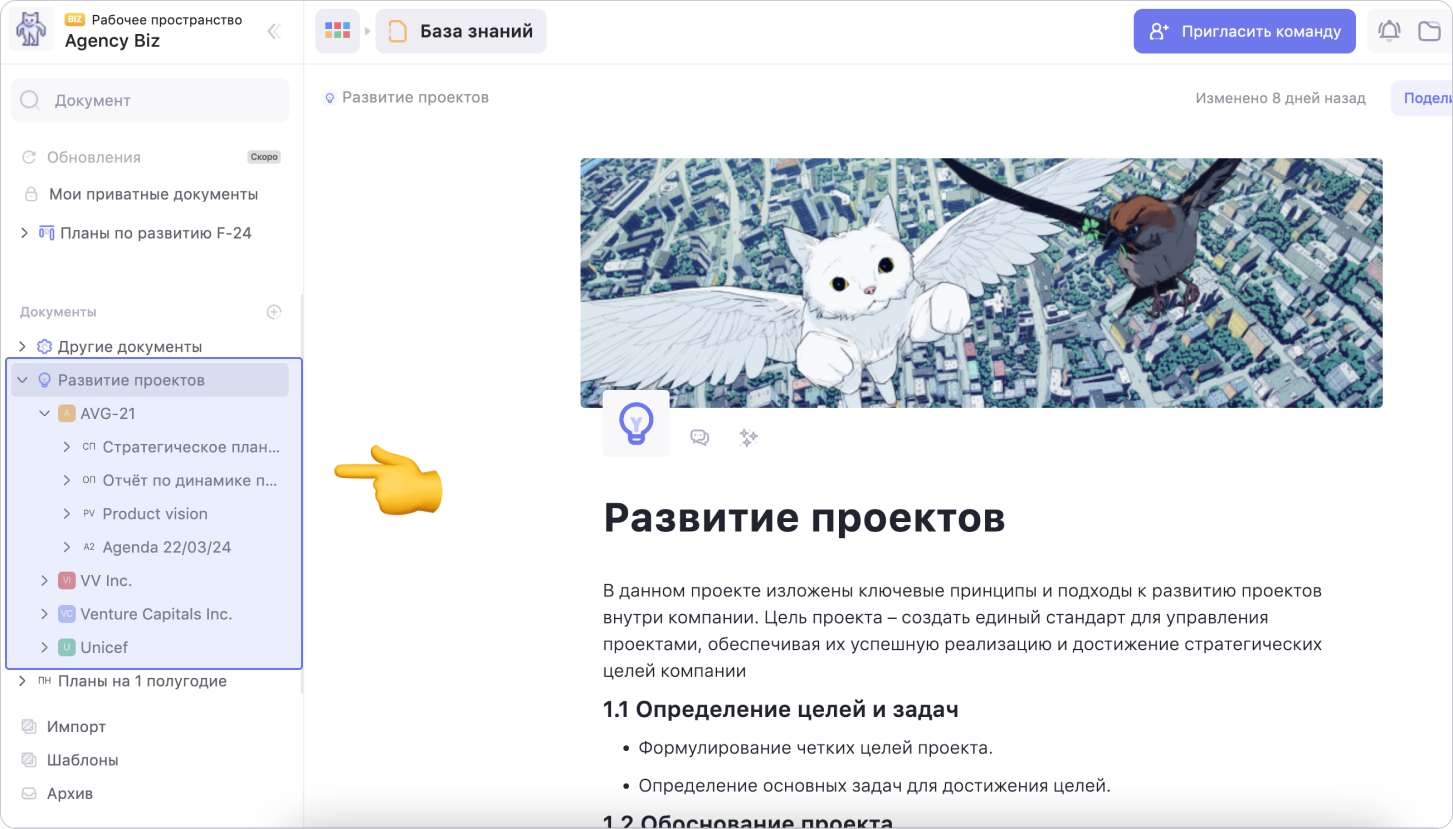
Совет. Ты можешь оставить корневой документ пустым. В таком случае он будет выступать в роли папки для группировки документов
Нажми на стрелку слева от названия документа, чтобы раскрыть список вложенных документов
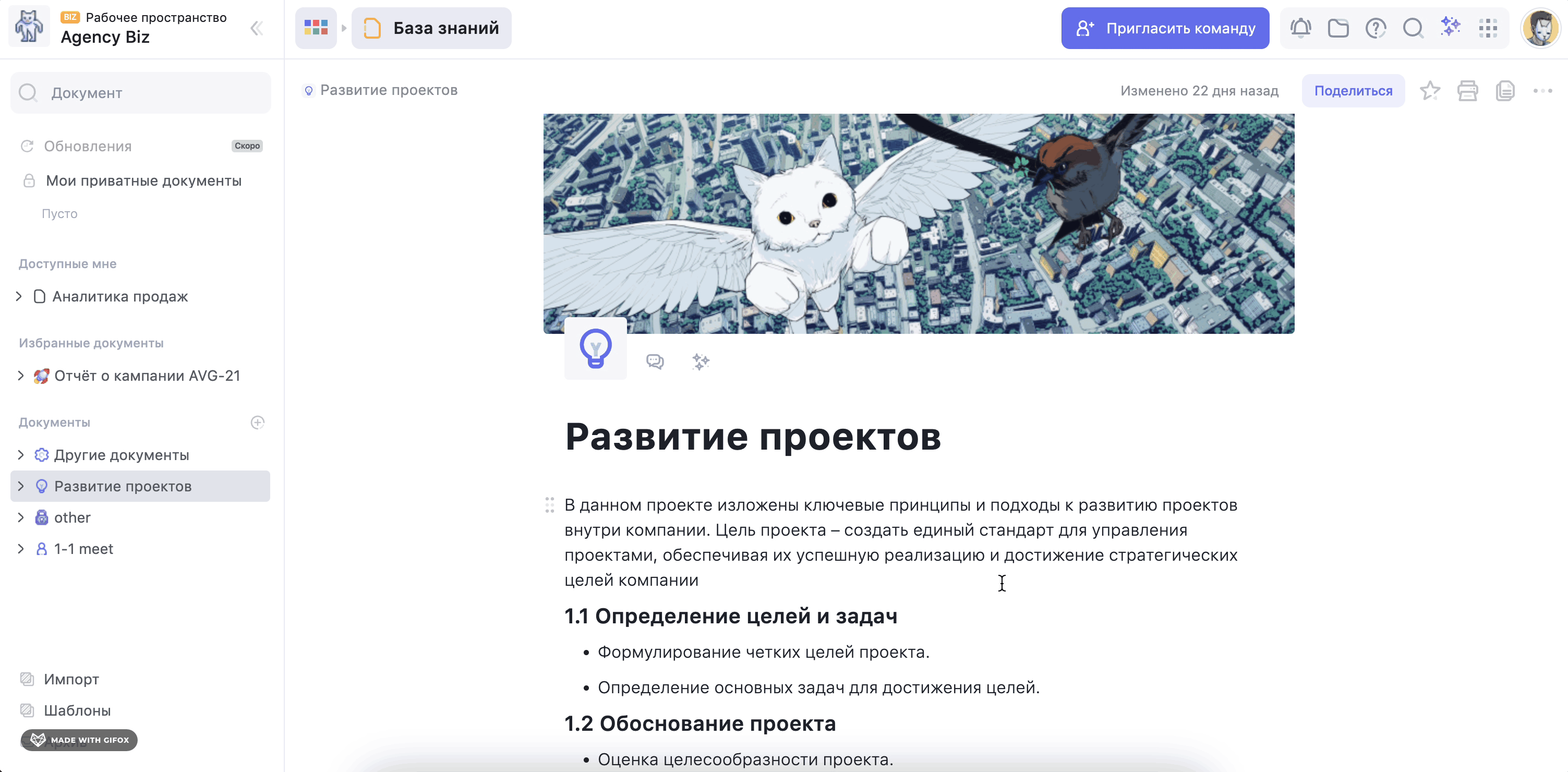
Чтобы создать вложенный документ, нажми на иконку + справа от нужного корневого документа
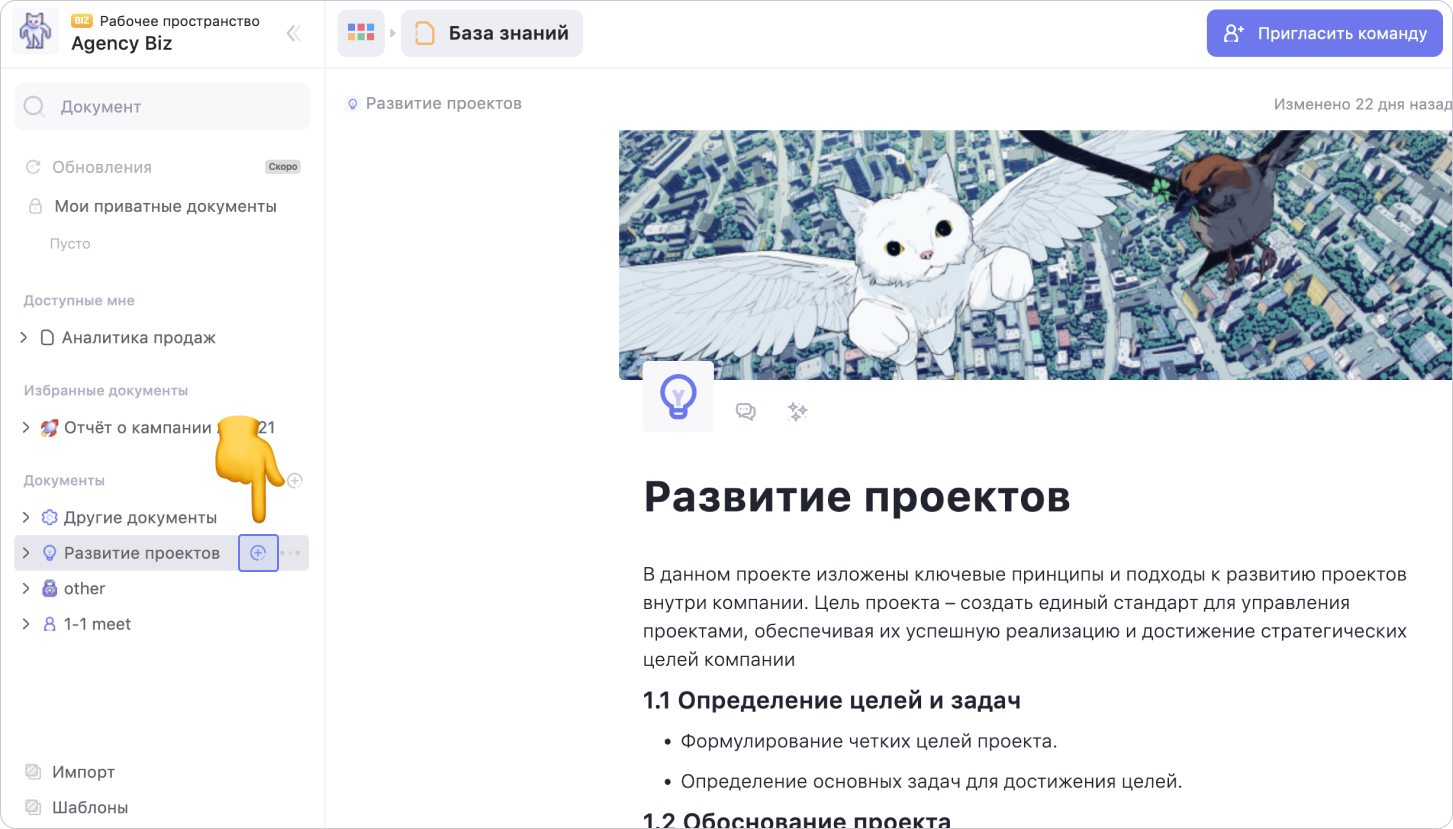
Введи название вложенного документа
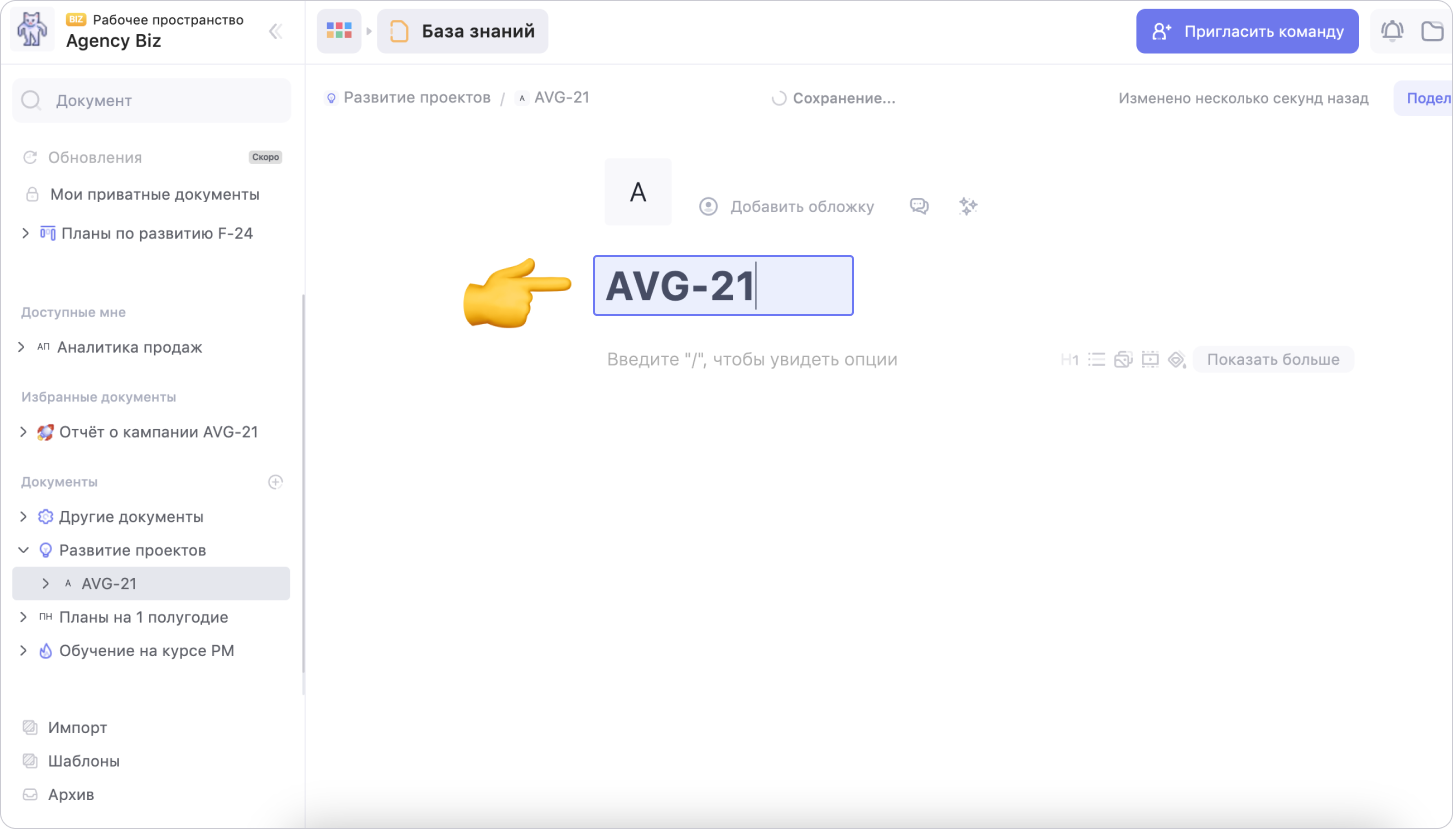
Созданный документ отобразится внутри корневого
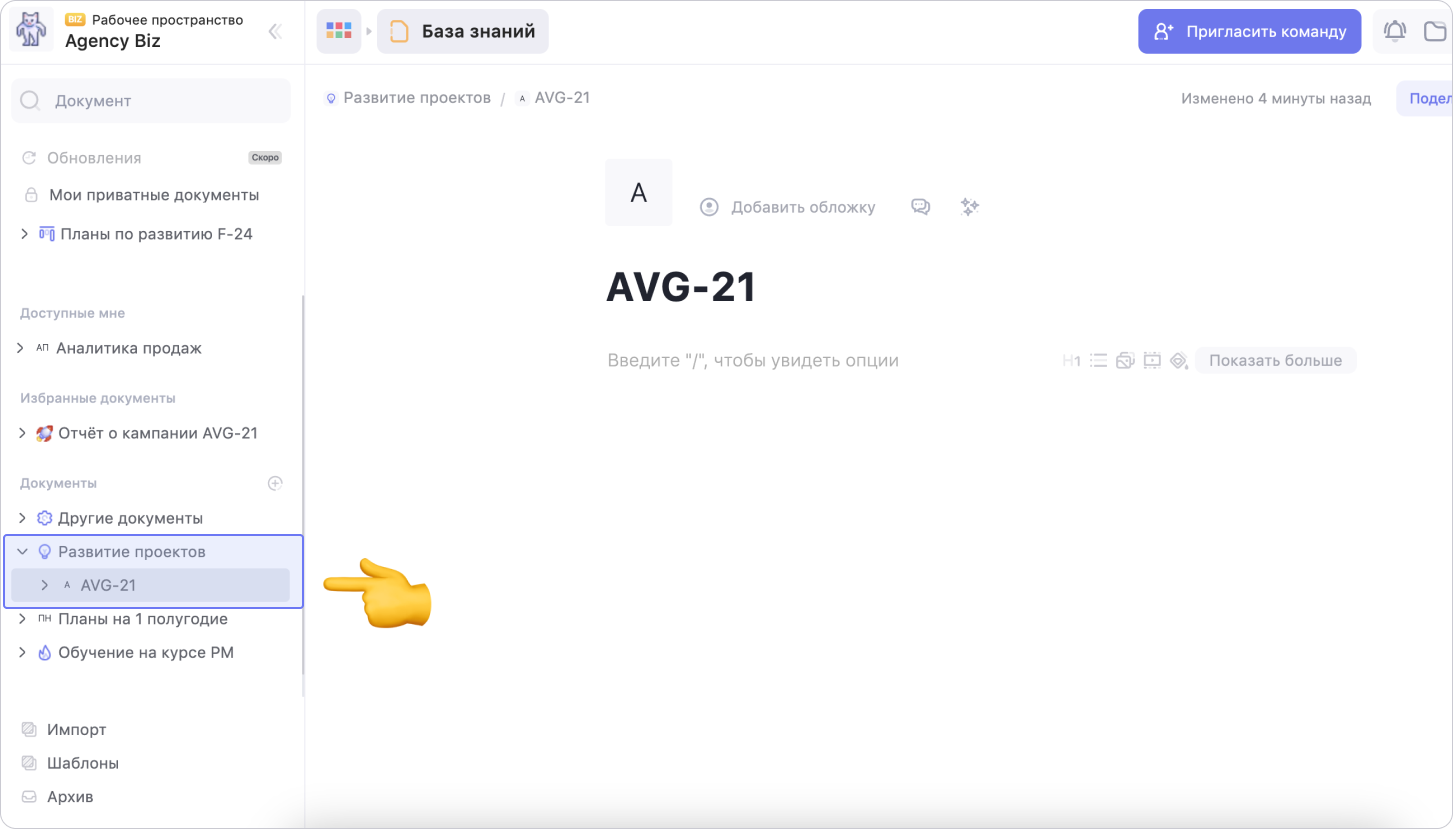
Чтобы переместить вложенный документ из одного корневого документа в другой, зажми его и перетащи в область нового корневого документа. При этом корневой документ выделится синей рамкой
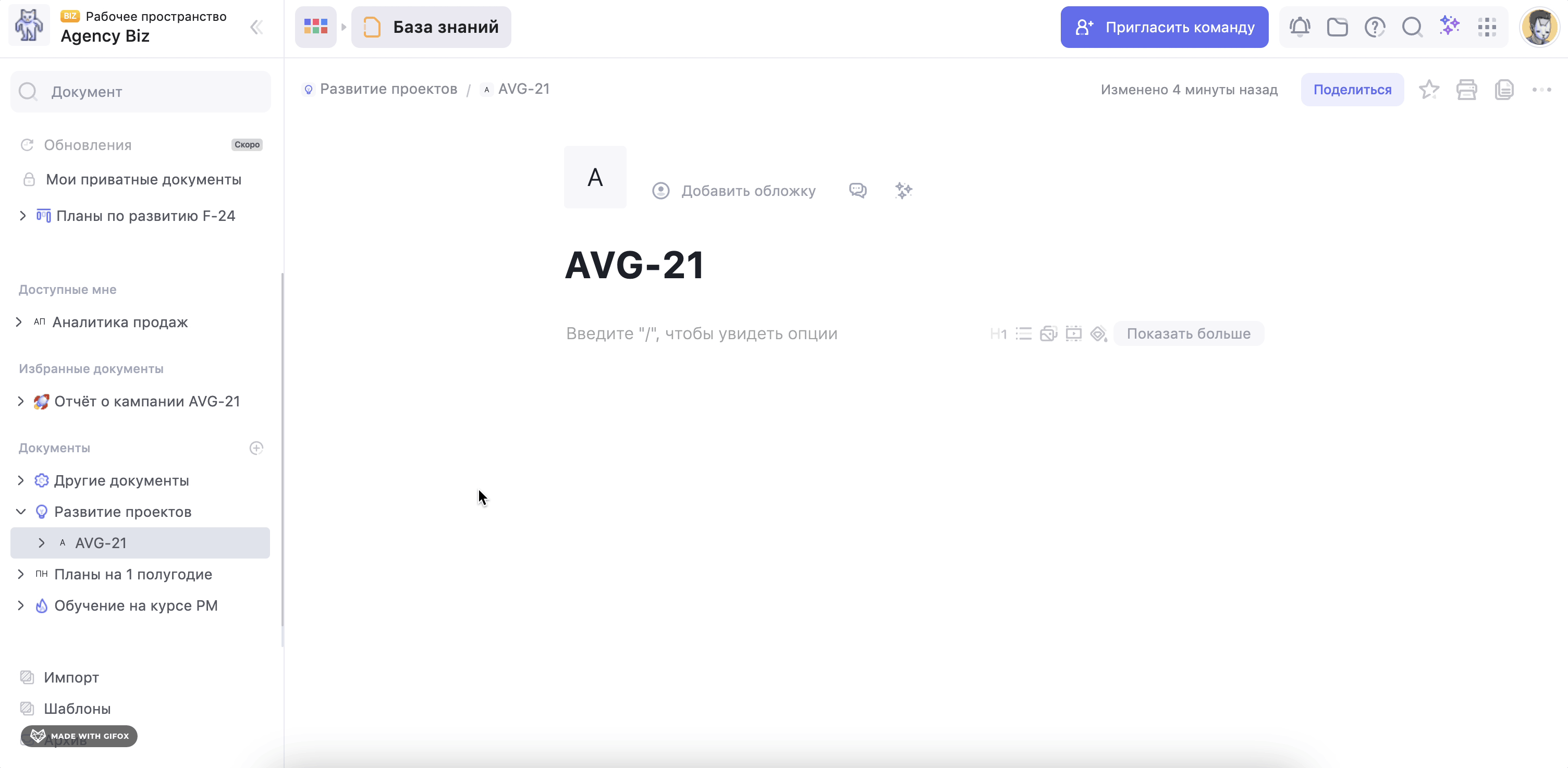
Чтобы вытащить документ из корневого документа и переместить его на уровень выше, зажми название нужного документа и перетащи в новое место так, чтобы отобразилась синяя полоса. Отпусти зажатый документ — и он переместится в выбранное место
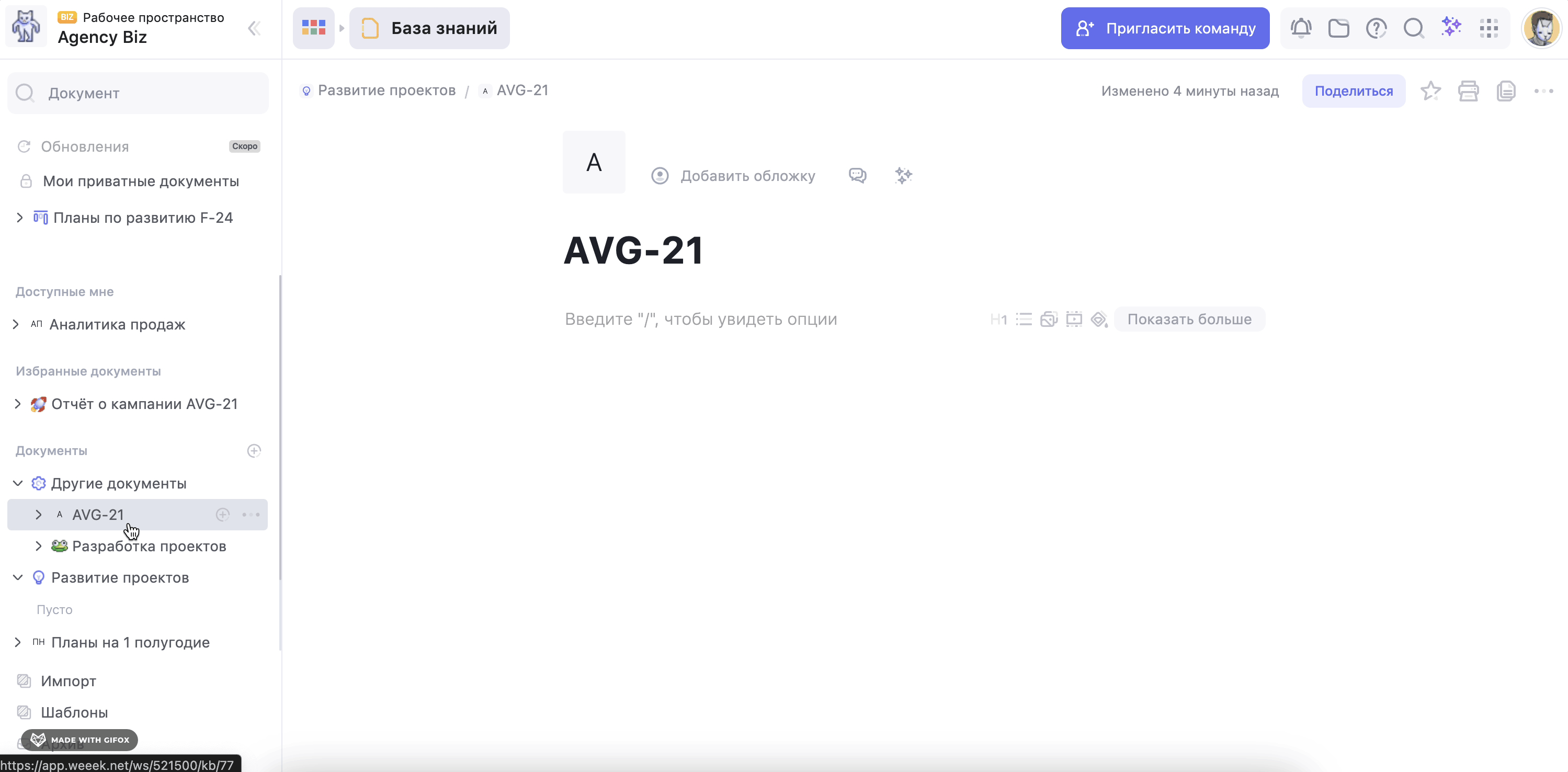
Дальше:
Возможно, какую-то информацию мы ещё не добавили. Но нас можно спросить здесь:

